Table of contents
我的网络搜索 是一个浏览器广告软件和劫持程序,它改变了你的浏览器的默认搜索设置,并在你浏览互联网时执行重定向。 该广告软件被捆绑在软件安装程序中。程序安装后,它将你的开始页改为 "http://home.mywebsearch.com",它模仿谷歌搜索引擎并显示来自在线营销的广告。
这个广告软件程序,也是负责恶意软件程序,可以伤害你的电脑。

要彻底清除" 我的网络搜索 "的设置,请遵循以下程序。
第1步,删除" 我的网络搜索 "从你的浏览器(Internet Explorer或Firefox)。
Internet Explorer
如何删除" MyWebSearch" 从Internet Explorer中删除,并恢复浏览器设置。
1.打开Internet Explorer 然后打开" 互联网选项 ”.
要做到这一点,请从IE的文件菜单中选择" 工具 " > " 互联网选项 ”.
通知*。 在最新版本的IE中,按" 装备 "图标  在右上方。
在右上方。
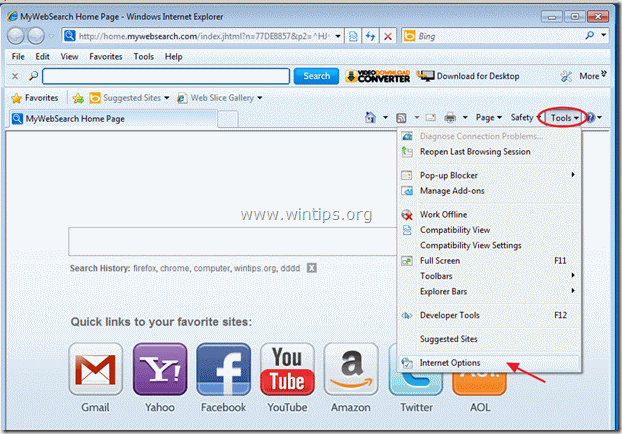
2. 点击" 高级 "标签。
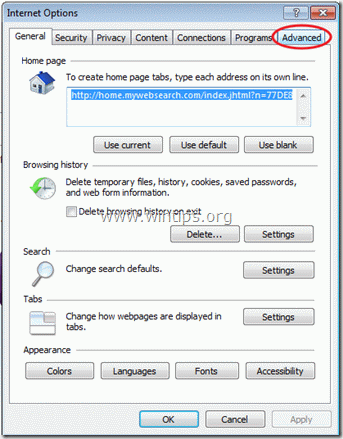
3. 选择" 复位 ”.
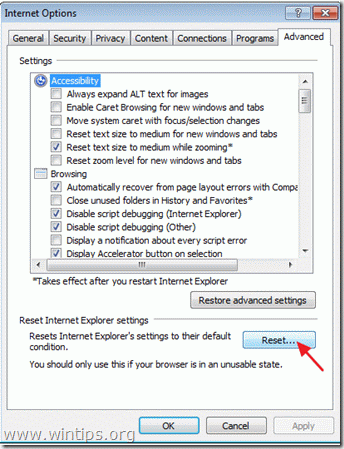
4. 勾选(启用)" 删除个人设置 "框,并选择" 复位 ”.
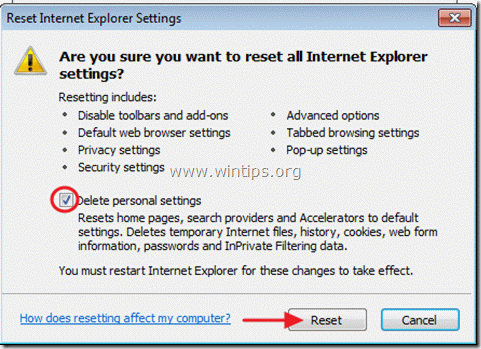
5. 复位动作完成后,按" 关闭 ",然后选择" OK "来退出Internet Explorer选项。
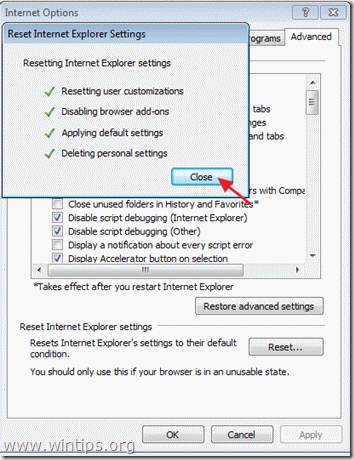
6.关闭Internet explorer 和 着手进行 到步骤2。
火狐浏览器
如何删除" MyWebSearch" 从Mozilla Firefox中删除,并恢复浏览器设置。
1.首先你必须已经启用了火狐的主 "菜单栏"。
* 右键点击。 的右边的空位上。 "页面标签" 和 启用 火狐 "菜单栏"。
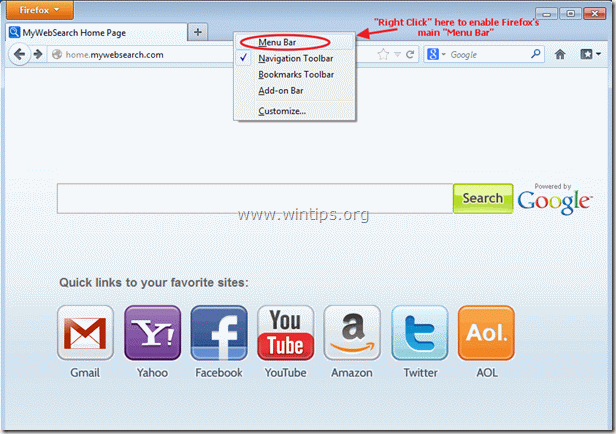
2. 在Firefox的主菜单中,进入:" 工具 " > " 选择 ”.
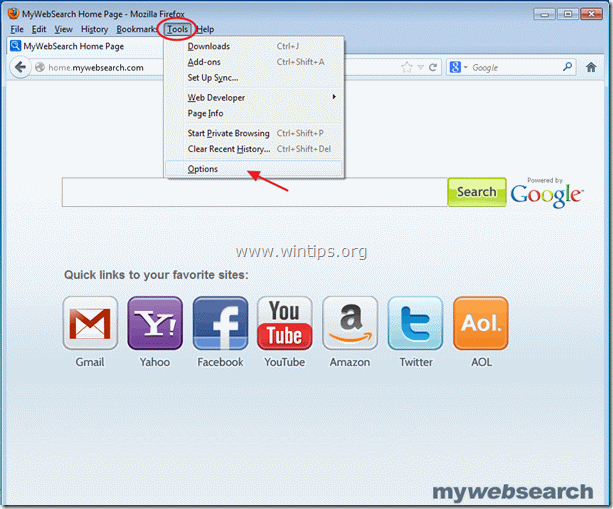
2. 在" 一般 "标签,转到" 主页 "设置和 删除 的"。 home.mywebsearch.com "主页和 输入你喜欢的主页。 例如,www.google.com。然后选择" 好的" 退出Firefox选项。
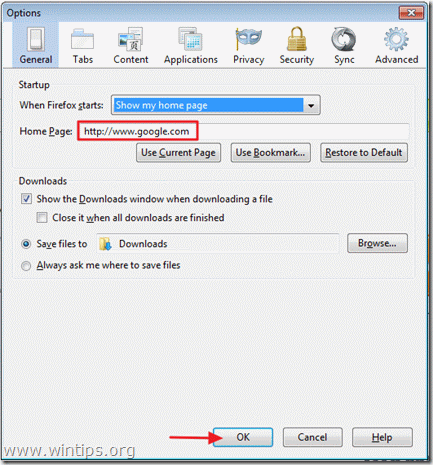
3. 在Firefox的主菜单中,进入:" 工具 " > " 附加组件 ”.
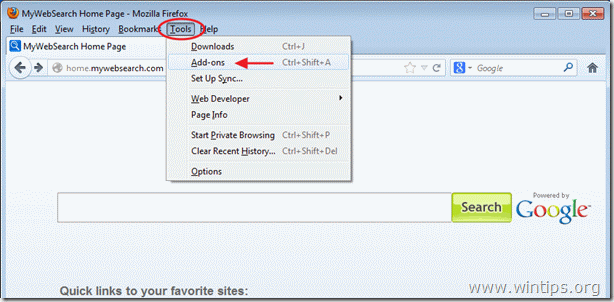
4. 在" 附加组件 "经理,选择" 插件" 左边的选项。

5. 选择" MindSpark工具条平台插件存根.....: 并按下" 禁用 "按钮的那一行。
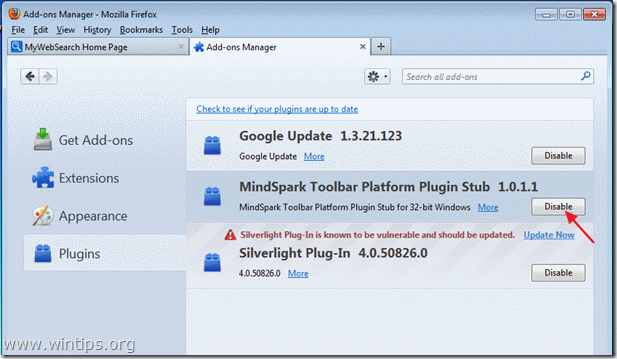
6. 关闭所有的火狐浏览器窗口,并 进入下一个步骤。
第2步:C 精简 你的计算机从 恶意的威胁。
使用" MalwareBytes反恶意软件 "到 清洁 你的计算机从 恶意的威胁。
1. 下载并安装" MalwareBytes反恶意软件 "从这里开始*。
通知*。 如果你不知道如何安装" MalwareBytes反恶意软件" 阅读此帖。
2. 运行" Malwarebytes反恶意软件" 并允许该程序更新到它的最新版本和恶意数据库,如果需要的话。
3. 当 "Malwarebytes Anti-Malware "主窗口出现在您的屏幕上时,选择默认扫描选项。
“ 进行快速扫描 ",然后选择" 扫描 "并让该程序扫描你的系统以寻找威胁。
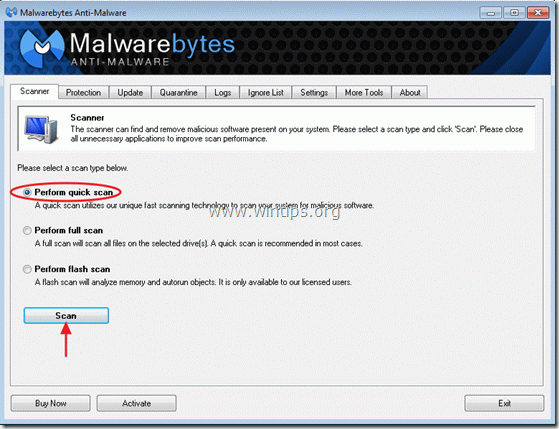
4. 当扫描完成后,选择" OK ”
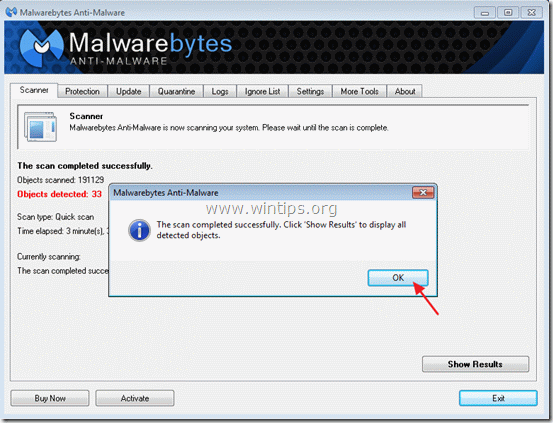
5. 按" 显示结果 "按钮来查看和删除恶意威胁。
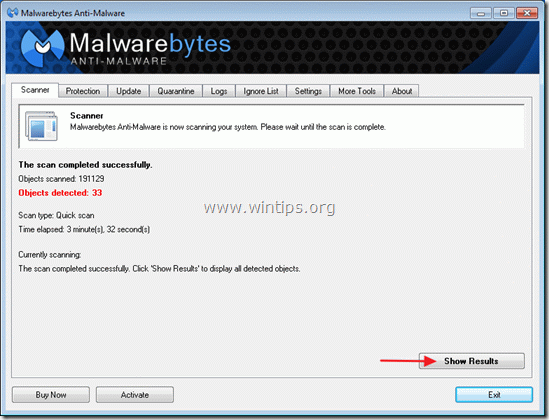
6. 在 "显示结果 "窗口 检查 - 使用你的鼠标左键- 所有被感染的物体 然后选择" 移除选定的 "选项,并让该程序删除选定的威胁。

7. 当清除受感染对象的过程完成后," 重新启动你的系统,以正确删除所有活动威胁 ”.
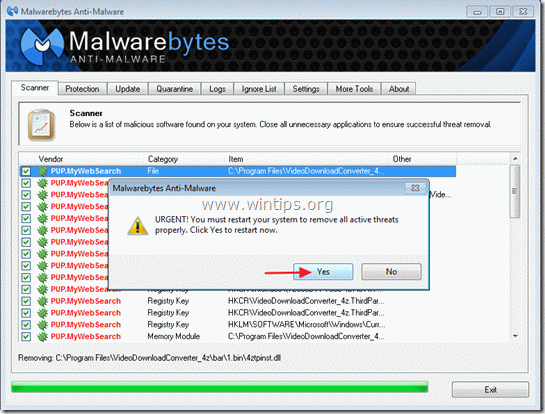
8. 在系统重新启动后。 再次运行Malwarebytes的反恶意软件 以确保你的系统中没有剩余的其他威胁*。
第3步:清理不需要的临时文件和 无效的注册表项。
使用" CCleaner "程序,并进入 清洁 你的系统从临时 互联网文件 和 无效的注册表项。
如果你不知道如何安装和使用 "CCleaner",请阅读这些说明。
建议。 为了确保你的计算机是干净和安全的。 进行Malwarebytes的反恶意软件全面扫描 在窗口" 安全模式 “.
{要进入Windows安全模式,请按" F8 当你的电脑启动时,在Windows标志出现之前,按""键。 Windows高级选项菜单 在你的屏幕上出现"",使用你的键盘箭头键移动到 安全模式 选项,然后按" 进入 “}

Andy Davis
A system administrator s blog about Windows





